از طریق منوی جستجو مطلب مورد نظر خود در وبلاگ را به سرعت پیدا کنید
روش مشاهده فایل های گزارش سیستم در اوبونتو
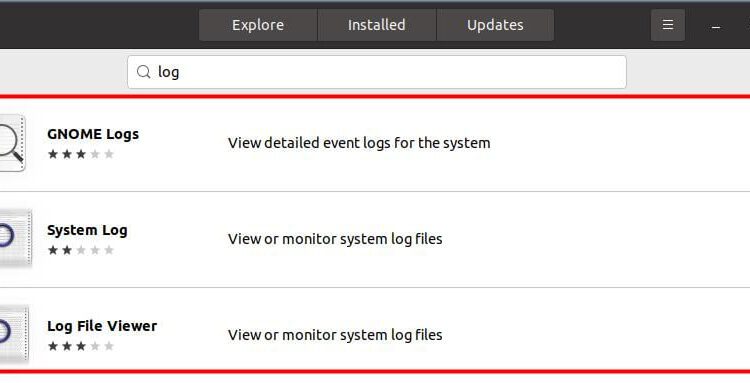
سرفصلهای مطلب
فایل های گزارش در تحقیقات پس از خطا مهم هستند. میتوانید از فایلهای گزارش استفاده کنید تا بفهمید چه چیزی باعث یک مشکل یا نقض امنیتی شده است. این به این دلیل است که فایل های گزارش به طور همزمان داده ها را با ورود هر اطلاعاتی به سیستم می گیرند. به عنوان مثال، می توانید متوجه شوید که آخرین حساب کاربری فعال قبل از مشکل چه کسی بوده است. همچنین میتوانید تشخیص دهید که خطا عمدی یا غیرعمدی بوده است روی تعداد تلاش برای نفوذ به سیستم امنیتی. در این مقاله به شما نشان خواهیم داد که چگونه فایل های گزارش سیستم سیستم خود را مشاهده کنید.
روش مشاهده فایل های گزارش سیستم در اوبونتو
با استفاده از دو روشی که در زیر ذکر شده است می توانید فایل های گزارش سیستم را مشاهده کنید.
- مشاهده فایل های سیستم با استفاده از مدیر نرم افزار اوبونتو
- مشاهده فایل های سیستم با استفاده از terminal.
بیایید در مورد رویکردهای ذکر شده در بالا بحث کنیم:
روش مشاهده فایلهای گزارش سیستم با استفاده از برنامه Logs GNOME
ابتدا، برای مشاهده فایل های گزارش سیستم، باید هر مدیر فایل لاگ موجود در مرکز نرم افزار اوبونتو را دریافت کنید. مرکز نرم افزار اوبونتو را باز کنید، تایپ کنیدورود به سیستم” در نوار جستجو:

در تصویر بالا مشاهده می کنید که در مجموع سه اپلیکیشن موجود است. بنابراین، می توانید هر یک از برنامه های ذکر شده را برای مشاهده فایل های گزارش سیستم نصب کنید. به عنوان مثال، بیایید اولین برنامه را با نام ” نصب کنیم.گزارش های گنوم“. می توانید این کار را با انتخاب این برنامه انجام دهید و سپس کلیک کنید روی دکمه نصب که در زیر قابل مشاهده است:

پس از نصب، می توانید آن را با استفاده از مدیر برنامه باز کنید و در نوار جستجوی زیر “log” را تایپ کنید:

پس از باز کردن این برنامه، “سیستمبرگه ” مطابق شکل زیر کلیک کنید روی این برگه برای مشاهده فایل های گزارش سیستم. مهر زمان و همچنین تمام فعالیت هایی که در یک زمان خاص اتفاق افتاده را مشاهده خواهید کرد.

اگر میخواهید فایلهای گزارش سیستم را از هر تاریخ قبلی ببینید، میتوانید این کار را با کلیک کردن انجام دهید روی برگه “Logs” که در وسط بالایی وجود دارد. کلیک روی برای مشاهده لیستی از تاریخ ها به همراه زمان. شما می توانید هر تاریخی را مطابق با نیاز خود انتخاب کنید، همانطور که در زیر نشان داده شده است:

فایل های گزارش سیستم بسیار زیاد است، و یافتن یک فایل خاص که به آن علاقه دارید بسیار زمان بر و سخت است. بنابراین، اگر به دنبال کلمه کلیدی خاصی در یک فایل گزارش سیستم هستید، می توانید این کار را با کلیک کردن انجام دهید. روی برگه جستجو و سپس کلمه کلیدی مورد نظر خود را مانند تصویر زیر تایپ کنید:

روش مشاهده فایل های گزارش سیستم با استفاده از terminal
همچنین می توانید فایل های گزارش سیستم را با استفاده از دستور زیر مشاهده کنید:
این دستور تمام پیام های ذخیره شده در حافظه هسته را مانند تصویر زیر بازیابی می کند.

گاهی اوقات این دستور محدود می شود و شما باید محدودیت آن را حذف کنید تا این دستور عمل کند. دستور زیر را اجرا کنید:

فایل های گزارش سیستم را نیز می توان با استفاده از ” مشاهده کردگربه” فرمان برای این منظور دستور زیر را اجرا کنید:

در اینجا /var/log/syslog دایرکتوری را نشان می دهد که فایل های گزارش سیستم در آن وجود دارند. خروجی دستور بالا را می توان در تصویر زیر نشان داد:

همچنین می توانید پیام های سفارشی خود را در فایل های گزارش سیستم بنویسید تا بعداً اطلاعات نمایش داده شده در فایل های گزارش سیستم را به خود یادآوری کنید. این می تواند با استفاده از دستور:

خروجی آن را می توان با تایپ $cat /var/log/syslog دوباره در انتهای فایل گزارش سیستم مشاهده کرد. terminal، همانطور که در زیر نشان داده شده است.

نتیجه
فایلهای گزارش سیستم، رکوردهایی هستند که تمام فعالیتهایی را که در یک سیستم انجام میشود، ثبت میکنند، بنابراین اطلاعات ارزشمندی در مورد فعالیتهایی که در آنجا رخ میدهند ارائه میکنند. فایل های گزارش به محض شروع هر فعالیتی در سیستم به طور خودکار تولید می شوند. این یک ابزار عالی است که می تواند هر مشکلی را که با استفاده از این فایل های لاگ ایجاد می شود عیب یابی کند.
لطفا در صورت وجود مشکل در متن یا مفهوم نبودن توضیحات، از طریق دکمه گزارش نوشتار یا درج نظر روی این مطلب ما را از جزییات مشکل مشاهده شده مطلع کنید تا به آن رسیدگی کنیم
زمان انتشار: 1403-01-01 22:25:04



